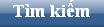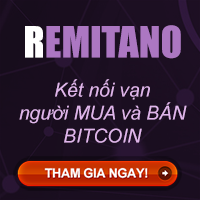Phần mềm giúp copy danh bạ iPhone 6s sang Android
Trang 1 trong tổng số 1 trang
 Phần mềm giúp copy danh bạ iPhone 6s sang Android
Phần mềm giúp copy danh bạ iPhone 6s sang Android
Ứng dụng danh bạ trên iPhone 6s cho phép bạn có thể chia sẻ một số liên lạc với thiết bị khác. Nhưng muốn copy danh bạ hàng loạt bạn cần phải sử dụng đến các ứng dụng hỗ trợ khác. Để biết thêm chi tiết về việc copy danh bạ mời bạn theo dõi bài viết hướng dẫn dưới đây.
Tham khảo: thay mặt kính iPhone 5s giá bao nhiêu tại Việt Nam

Có thể chuyển danh bạ từ iOS sang Android ?
1,Ứng dụng iTunes

Bạn có thể dùng iTunes để chuyển danh bạ sang Android
- Bạn có thể sử dụng iTunes để thực hiện đồng bộ danh bạ từ iPhone 6 vào tài khoản Google.
- Bước 1: Mở ứng dụng iTunes trên máy tính, thực hiện kết nối iPhone 6 với máy tính thông qua dây cáp kết nối.
- Bước 2: Khi iTunes tìm được thiết bị, bạn nhấp chuột vào mục Thiết bị(iPhone 6), chọn thẻ Info.
- Bước 3:Sau đó bạn lại tích vào ô Sync Contacts With còn gọi là Đồng bộ hóa liên lạc với rồi chọn Google Contacts từ phần trình đơn được thả xuống.
-Bước 4:Bạn nhập tên tài khoản và mật khẩu Google nếu như trước đó bạn chưa đăng nhập. Hay bạn vào Cấu hình (Configure) để thay đổi thiết lập tài khoản Google
- Bước 5: Nhấn mục Áp dụng (Apply),, iTunes sẽ đồng bộ các số liên lác hiện có từ iPhone 6 của bạn vào tài khoản Google.
- Bước 6: Nếu thiết bị Android của bạn chưa có tài khoản bạn có thể thêm tài khoản Google bằng cách vào Cài đặt chọn Tài khoản.
- Bước 7: Bạn cho cho phép đồng bộ danh bạ từ tài khoản của Google vào thiết bị Android của bạn. Như vậy là hoàn tất quá trình chuyển danh bạ từ iOS sang Android.
- Bước 8: thay màn hình iPhone 5 tại Carephone
2,Thông qua ứng dụng iCloud

Ứng dụng iCloud
- Nếu bạn đã thực hiện đồng bộ hóa giữa iPhone và iCloud thì chắc rằng mọi dữ liệu của bạn đã được sao lưu trên iCloud và bạn hoàn toàn có thể xuất những địa chỉ liên lạc vào một tập tin có thể được nhận trực tiếp vào thiết bị Android hay thông qua Google Contacts.
- Để thực hiện các bạn tiến hành như sau:
+ Bước 1:Đăng nhập iCloud trên iPhone. Sau đó bạn nhập Liên hệ để xem danh sách các số liên lạc.
+ Bước 2: Bạn có thể chọn 1 hay tất cả các danh bạ mà bạn muốn chuyển qua Android, nhấp vào biểu tượng bánh xe răng cưa ở dưới góc trái rồi chọn vCard để xuất ra danh bạ(Export vCard).
+ Bước 3:Máy tính sẽ tải về tập tin VCF có chứa tất cả các số liên lạc đã được xuất ra. Bạn nhấp vào tập tin này trên Google Contacts hay bạn có thể sao chép thẳng vào Android hoặc thư mục sdcard rồi nhập vào thiết bị thông qua ứng dụng Người dùng hoặc ứng dụng Liên hệ (People app hoặc Contacts).
- Hoặc sử dụng cách sync danh bạ iPhone 5s với Gmail đang đăng nhập vào android từ bước này cho đơn giản.
3,Thông qua ứng dụng My Contacts Backup
-Để có thể chuyển danh bạ thông qua ứng dụng My Contacts Backup bạn thao tác qua các bước sau:
+Bước 1: Thực hiện cài đặt ứng dụng My Contacts Backup từ Appstore.
+Bước 2:Bạn khởi động ứng dụng, bấm Sao lưu (Backup) để giúp sao lưu danh bạ hiện tại trên iPhone.
+Bước 3: Nhấn vào nút Email đính kèm tập tin VCF vào mail khi hoàn tất. Tiến hành gửi bức mail đó tới tập tin VCF đính kèm vào tài khoản Gmail mà bạn có.
+Bước 4: Trên điện thoại Android bạn mở mail với tập tin VCF đính kèm, tải về để nhập vào danh bạ địa chỉ liên lạc mà bạn đang cần.
- Thay màn hình iPhone 5 uy tín chính hãng
-Với ứng dụng này bạn có thể thực hiện trực tiếp việc chuyển dữ liệu từ iOS qua Android mà không cần qua máy tính
4,Thông qua Bump
-Muốn thực hiện chuyển danh bạ thông qua ứng dụng này bạn cần phải cài đặt ứng dụng này ở cả hai thiết bị là iOS và Android. Cả hai thiết bị phải được kết mạng.
-Các thao tác thực hiện:
+Bước 1: Khởi động ứng dụng trên cả hai thiết bị, cho phép quyền truy cập khi được nhắc nhở. Trên iPhone 6 trượt sang phải đến mục Địa chỉ liên lạc mà bạn cần thì dừng lại.
+Bước 2: Khi nhìn thấy danh sách tất cả các số liên lạc, sau đó lựa chọn những số liên lạc bạn muốn chuyển. Trên màn hình xuất hiện nhãn Bump now rồi xuất hiện ở góc trên bên phải.
+Bước 3: Bạn nhẹ nhàng chạm hai thiết bị vào nhau. Chạm chọn vào nút Kết nối (Connect) trên hộp thoại nhắc nhở cho 2 thiết bị giao tiếp.
+Bước 4: Bản sao các số điện thoại bạn đã chọn lập tức được gửi đến thiết bị nhận là Android.
Việc chuyển danh bạ từ iPhone 6 sang Adroid được thực hiện một cách dễ dàng và nhanh chóng với 4 thủ thuật hay trên. Chúc bạn thực hiện thành công.
Tham khảo: thay mặt kính iPhone 5s giá bao nhiêu tại Việt Nam

Có thể chuyển danh bạ từ iOS sang Android ?
1,Ứng dụng iTunes

Bạn có thể dùng iTunes để chuyển danh bạ sang Android
- Bạn có thể sử dụng iTunes để thực hiện đồng bộ danh bạ từ iPhone 6 vào tài khoản Google.
- Bước 1: Mở ứng dụng iTunes trên máy tính, thực hiện kết nối iPhone 6 với máy tính thông qua dây cáp kết nối.
- Bước 2: Khi iTunes tìm được thiết bị, bạn nhấp chuột vào mục Thiết bị(iPhone 6), chọn thẻ Info.
- Bước 3:Sau đó bạn lại tích vào ô Sync Contacts With còn gọi là Đồng bộ hóa liên lạc với rồi chọn Google Contacts từ phần trình đơn được thả xuống.
-Bước 4:Bạn nhập tên tài khoản và mật khẩu Google nếu như trước đó bạn chưa đăng nhập. Hay bạn vào Cấu hình (Configure) để thay đổi thiết lập tài khoản Google
- Bước 5: Nhấn mục Áp dụng (Apply),, iTunes sẽ đồng bộ các số liên lác hiện có từ iPhone 6 của bạn vào tài khoản Google.
- Bước 6: Nếu thiết bị Android của bạn chưa có tài khoản bạn có thể thêm tài khoản Google bằng cách vào Cài đặt chọn Tài khoản.
- Bước 7: Bạn cho cho phép đồng bộ danh bạ từ tài khoản của Google vào thiết bị Android của bạn. Như vậy là hoàn tất quá trình chuyển danh bạ từ iOS sang Android.
- Bước 8: thay màn hình iPhone 5 tại Carephone
2,Thông qua ứng dụng iCloud

Ứng dụng iCloud
- Nếu bạn đã thực hiện đồng bộ hóa giữa iPhone và iCloud thì chắc rằng mọi dữ liệu của bạn đã được sao lưu trên iCloud và bạn hoàn toàn có thể xuất những địa chỉ liên lạc vào một tập tin có thể được nhận trực tiếp vào thiết bị Android hay thông qua Google Contacts.
- Để thực hiện các bạn tiến hành như sau:
+ Bước 1:Đăng nhập iCloud trên iPhone. Sau đó bạn nhập Liên hệ để xem danh sách các số liên lạc.
+ Bước 2: Bạn có thể chọn 1 hay tất cả các danh bạ mà bạn muốn chuyển qua Android, nhấp vào biểu tượng bánh xe răng cưa ở dưới góc trái rồi chọn vCard để xuất ra danh bạ(Export vCard).
+ Bước 3:Máy tính sẽ tải về tập tin VCF có chứa tất cả các số liên lạc đã được xuất ra. Bạn nhấp vào tập tin này trên Google Contacts hay bạn có thể sao chép thẳng vào Android hoặc thư mục sdcard rồi nhập vào thiết bị thông qua ứng dụng Người dùng hoặc ứng dụng Liên hệ (People app hoặc Contacts).
- Hoặc sử dụng cách sync danh bạ iPhone 5s với Gmail đang đăng nhập vào android từ bước này cho đơn giản.
3,Thông qua ứng dụng My Contacts Backup
-Để có thể chuyển danh bạ thông qua ứng dụng My Contacts Backup bạn thao tác qua các bước sau:
+Bước 1: Thực hiện cài đặt ứng dụng My Contacts Backup từ Appstore.
+Bước 2:Bạn khởi động ứng dụng, bấm Sao lưu (Backup) để giúp sao lưu danh bạ hiện tại trên iPhone.
+Bước 3: Nhấn vào nút Email đính kèm tập tin VCF vào mail khi hoàn tất. Tiến hành gửi bức mail đó tới tập tin VCF đính kèm vào tài khoản Gmail mà bạn có.
+Bước 4: Trên điện thoại Android bạn mở mail với tập tin VCF đính kèm, tải về để nhập vào danh bạ địa chỉ liên lạc mà bạn đang cần.
- Thay màn hình iPhone 5 uy tín chính hãng
-Với ứng dụng này bạn có thể thực hiện trực tiếp việc chuyển dữ liệu từ iOS qua Android mà không cần qua máy tính
4,Thông qua Bump
-Muốn thực hiện chuyển danh bạ thông qua ứng dụng này bạn cần phải cài đặt ứng dụng này ở cả hai thiết bị là iOS và Android. Cả hai thiết bị phải được kết mạng.
-Các thao tác thực hiện:
+Bước 1: Khởi động ứng dụng trên cả hai thiết bị, cho phép quyền truy cập khi được nhắc nhở. Trên iPhone 6 trượt sang phải đến mục Địa chỉ liên lạc mà bạn cần thì dừng lại.
+Bước 2: Khi nhìn thấy danh sách tất cả các số liên lạc, sau đó lựa chọn những số liên lạc bạn muốn chuyển. Trên màn hình xuất hiện nhãn Bump now rồi xuất hiện ở góc trên bên phải.
+Bước 3: Bạn nhẹ nhàng chạm hai thiết bị vào nhau. Chạm chọn vào nút Kết nối (Connect) trên hộp thoại nhắc nhở cho 2 thiết bị giao tiếp.
+Bước 4: Bản sao các số điện thoại bạn đã chọn lập tức được gửi đến thiết bị nhận là Android.
Việc chuyển danh bạ từ iPhone 6 sang Adroid được thực hiện một cách dễ dàng và nhanh chóng với 4 thủ thuật hay trên. Chúc bạn thực hiện thành công.
amcorp- Hạ Sĩ

- Tổng số bài gửi : 63
Tuổi : 34
Đăng ký ngày : 15/05/2016
Danh tiếng : 0
 Similar topics
Similar topics» Danh bạ website chọn lọc theo từng ngành nghề, giúp tra cứu thông tin dn.
» Fix lỗi màn hình iPhone 6 không sáng 1 lần là xong
» Hướng dẫn cài đặt phần mềm android studio
» Iphone 6 mạ vàng 24K đính kim cương sáng lấp lánh, đi đâu cũng đẹp
» Phần mềm in tài liệu từ máy in cho iPhone 6
» Fix lỗi màn hình iPhone 6 không sáng 1 lần là xong
» Hướng dẫn cài đặt phần mềm android studio
» Iphone 6 mạ vàng 24K đính kim cương sáng lấp lánh, đi đâu cũng đẹp
» Phần mềm in tài liệu từ máy in cho iPhone 6
Trang 1 trong tổng số 1 trang
Permissions in this forum:
Bạn không có quyền trả lời bài viết|
|
|